วิธีเพิ่มและใช้งานวิดเจ็ตใน WordPress
เผยแพร่แล้ว: 2022-11-03คุณอาจไม่ทราบ แต่เราทุกคนเห็นและโต้ตอบกับวิดเจ็ตทุกวันบนไซต์ที่เราเยี่ยมชมขณะท่องเว็บ ทุกครั้งที่คุณเห็นส่วน Google Maps หรือบรรทัดเข้าสู่ระบบ/ลงชื่อสมัครใช้ คุณจะได้เห็นวิดเจ็ต โดยปกติแล้วคุณจะพบได้ในพื้นที่ที่กำหนดซึ่งได้รับการปรับให้เหมาะสำหรับโฮสต์ เช่น ส่วนหัวหรือส่วนท้าย
วิดเจ็ตถูกใช้เพื่อเพิ่มเนื้อหาพิเศษอย่างรวดเร็วและง่ายดายไปยังหน้า แต่ไม่ควรเป็นจุดศูนย์กลางและเก็บไว้ที่ระยะขอบช่วยลดโอกาสในการรบกวนจากเนื้อหาหลัก กล่าวโดยย่อคือ ใช้เพื่อรองรับการไหลของหน้าโดยไม่รบกวนหน้า ดูคำแนะนำโดยละเอียดเกี่ยวกับ ULTIDA หากคุณไม่ทราบว่าวิดเจ็ต WordPress คืออะไร
สารบัญ
วิดเจ็ตใน WordPress
 WordPress เป็นแพลตฟอร์มการจัดการเว็บเอนกประสงค์ในปัจจุบัน แต่เริ่มมีการใช้งานสำหรับบล็อกเป็นหลัก เนื่องจากบล็อกต้องพึ่งพาวิดเจ็ตเป็นอย่างมาก โดยทั่วไปแล้วจะอยู่ที่แถบด้านข้าง (ปฏิทิน โพสต์ล่าสุด ปลั๊กโซเชียลมีเดีย ฯลฯ) จึงไม่น่าแปลกใจเลยที่ WordPress ได้รับการปรับให้เหมาะสมที่สุดสำหรับการใช้วิดเจ็ต
WordPress เป็นแพลตฟอร์มการจัดการเว็บเอนกประสงค์ในปัจจุบัน แต่เริ่มมีการใช้งานสำหรับบล็อกเป็นหลัก เนื่องจากบล็อกต้องพึ่งพาวิดเจ็ตเป็นอย่างมาก โดยทั่วไปแล้วจะอยู่ที่แถบด้านข้าง (ปฏิทิน โพสต์ล่าสุด ปลั๊กโซเชียลมีเดีย ฯลฯ) จึงไม่น่าแปลกใจเลยที่ WordPress ได้รับการปรับให้เหมาะสมที่สุดสำหรับการใช้วิดเจ็ต
มันยังมาพร้อมกับชุดวิดเจ็ตเริ่มต้นที่รวมอยู่ในแดชบอร์ดของคุณแล้ว สิ่งที่คุณต้องทำคือเปิดใช้งานและวางตำแหน่ง การเลือกวิดเจ็ตสามารถปรับปรุงได้ด้วยปลั๊กอินต่างๆ ที่คุณติดตั้งได้ ซึ่งช่วยแก้ปัญหาได้
วิดเจ็ตที่พบโดยค่าเริ่มต้นคือ:
- คลังเก็บ – ใช้สำหรับบล็อก เปิดใช้งานการเข้าถึงที่เก็บถาวรของโพสต์ที่เผยแพร่ตามเดือน
- เสียง – ฝังไฟล์เสียง
- ปฏิทิน – ใช้สำหรับบล็อก ปฏิทินที่แสดงวันที่ที่คุณโพสต์
- หมวดหมู่ – แสดงรายการหมวดหมู่ทั้งหมดและลิงก์ไปยังที่เก็บถาวร
- HTML ที่กำหนดเอง – เพิ่มเนื้อหาตาม HTML ที่คุณป้อน และต้องใช้ความรู้ด้านการเข้ารหัสเพื่อเพิ่มประสิทธิภาพ
- คลังภาพ – แสดงแกลเลอรีรูปภาพจากห้องสมุด
- รูปภาพ – แสดงรูปภาพจากห้องสมุด
- Meta – ไม่ได้ใช้มากนักในทุกวันนี้ แสดงข้อมูลเช่นลิงค์เข้าสู่ระบบหรือฟีด RSS
- เมนูการนำทาง – แสดงเมนูหลักหรือเมนูแบบกำหนดเอง
- หน้า – แสดงรายการหน้าในเว็บไซต์ของคุณพร้อมลิงก์ที่มาพร้อมกัน
- ความคิดเห็นล่าสุด – แสดงรายการความคิดเห็นล่าสุดและลิงก์ไปยังความคิดเห็นเดิม
- โพสต์ล่าสุด – แสดงโพสต์ล่าสุดที่เผยแพร่
- ค้นหา – ช่องค้นหา
- แท็กคลาวด์ – แสดงแท็กที่เกี่ยวข้องกับโพสต์ที่เปิดขึ้น
- ข้อความ – ป้อนข้อความที่คุณต้องการ เช่น ข้อมูลธุรกิจ ในส่วนท้าย
- วิดีโอ – ฝังวิดีโอ
การเพิ่มวิดเจ็ต
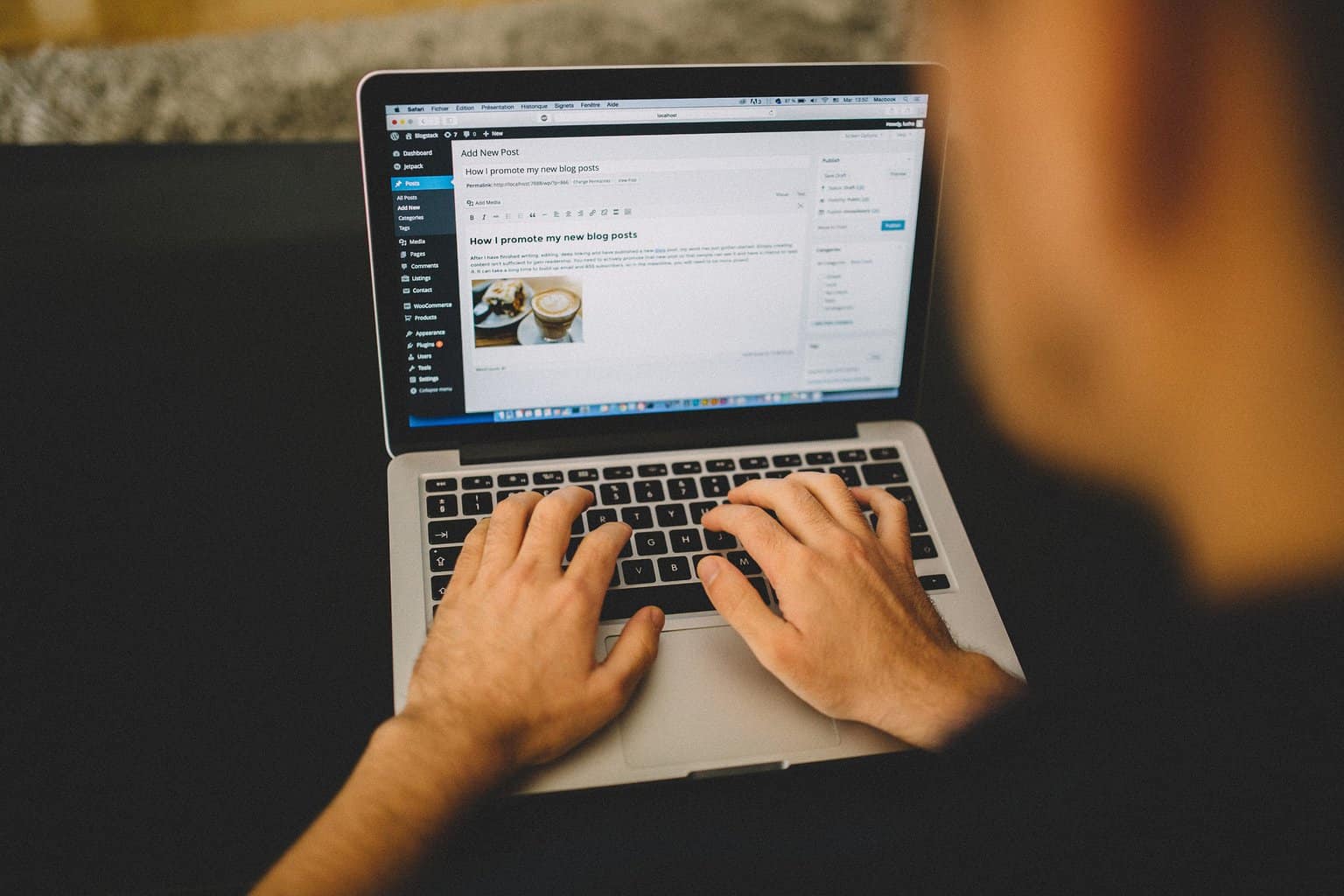 ดังที่เราได้กล่าวไปแล้ว WordPress ในฐานะแพลตฟอร์มนั้นคุ้นเคยกับวิดเจ็ตเป็นอย่างมาก และด้วยเหตุนี้ จึงเสนอวิธีการเริ่มต้นในการเพิ่มวิดเจ็ตเหล่านี้บนแถบด้านข้างทางด้านซ้ายของแดชบอร์ดของคุณ นอกเหนือจากปลั๊กอินที่มาพร้อมกับ WordPress แล้ว คุณยังสามารถพบได้ในที่เก็บของปลั๊กอิน ทีละรายการ ไม่ได้เชื่อมต่อกับปลั๊กอิน หรือเป็นส่วนหนึ่งของปลั๊กอิน
ดังที่เราได้กล่าวไปแล้ว WordPress ในฐานะแพลตฟอร์มนั้นคุ้นเคยกับวิดเจ็ตเป็นอย่างมาก และด้วยเหตุนี้ จึงเสนอวิธีการเริ่มต้นในการเพิ่มวิดเจ็ตเหล่านี้บนแถบด้านข้างทางด้านซ้ายของแดชบอร์ดของคุณ นอกเหนือจากปลั๊กอินที่มาพร้อมกับ WordPress แล้ว คุณยังสามารถพบได้ในที่เก็บของปลั๊กอิน ทีละรายการ ไม่ได้เชื่อมต่อกับปลั๊กอิน หรือเป็นส่วนหนึ่งของปลั๊กอิน

คุณต้องเข้าถึงส่วนลักษณะที่ปรากฏ>วิดเจ็ตบนแถบด้านข้างเพื่อเพิ่มวิดเจ็ต ซึ่งจะนำคุณไปยังหน้าจอเครื่องมือปรับแต่งวิดเจ็ต ซึ่งคุณสามารถเปลี่ยนแปลงวิดเจ็ตที่คุณจะใส่ในไซต์ของคุณได้ ตำแหน่งของวิดเจ็ตจะขึ้นอยู่กับธีมที่คุณใช้ แต่เกือบทั้งหมดใช้ส่วนท้ายและบริเวณแถบด้านข้าง โดยมีส่วนหัวเป็นครั้งคราว ด้านบนหรือด้านล่างของแถบนำทางหลัก
ภายในเครื่องมือปรับแต่งของวิดเจ็ต คุณจะเห็นตำแหน่งที่มีอยู่ทั้งหมดที่แตกต่างกันไปตามธีม กล่าวคือ บางส่วนจะมีตัวเลือกเพิ่มเติม หากธีมของคุณไม่รองรับตำแหน่งที่คุณต้องการและ/หรือจำนวนวิดเจ็ตในตำแหน่งเดียวกัน คุณสามารถเลือกรูปแบบอื่นหรือใช้โค้ดเพื่อ "บังคับ" ให้วางไว้ในตำแหน่งนั้น
มันไปโดยไม่บอกว่าหลังเป็นการกระทำขั้นสูงสำหรับผู้ที่มีทักษะการเขียนโปรแกรมที่จำเป็น เนื่องจากคุณจะเขียนโค้ดพื้นที่วิดเจ็ตใหม่ลงในธีม คุณกำลังเสี่ยงต่อการทำลายธีมทั้งหมด ดังนั้นให้ดำเนินการด้วยความระมัดระวัง
เมื่อคุณเลือกวิดเจ็ตและปรับแต่งเสร็จแล้ว เหลือเพียงสิ่งเดียวที่ต้องทำ เพื่อสิ้นสุดกระบวนการเพิ่มวิดเจ็ต ทั้งหมดที่จำเป็นก็แค่คลิกปุ่ม – เพิ่มวิดเจ็ต จากนั้นคุณสามารถลากภายในพื้นที่ที่กำหนดเพื่อให้ได้ตำแหน่งที่สมบูรณ์แบบ
หรือคุณสามารถเพิ่มวิดเจ็ตผ่านตัวแก้ไขโพสต์/หน้าได้โดยตรง – วิดเจ็ตเป็นประเภทบล็อกใน Gutenberg โปรดทราบว่าการแทรกวิดเจ็ตด้วยวิธีนี้จะนำไปใช้กับบทความ/หน้านั้นเท่านั้น ไม่ใช่ทั้งไซต์ โดยปกติ ปลั๊กอินที่มาพร้อมกับวิดเจ็ตจะมีวิธีการเปิดใช้งาน แต่จะมาพร้อมกับคำแนะนำจากปลั๊กอิน
การแก้ไขวิดเจ็ต
หลังจากที่คุณวางวิดเจ็ตบนเพจแล้ว คุณสามารถแก้ไขการตั้งค่าต่างๆ ได้ อย่างที่คุณคาดไว้ การตั้งค่าจะแตกต่างกันไปตามประเภทของวิดเจ็ต ตัวอย่างเช่น วิดเจ็ตโพสต์ล่าสุดจะให้คุณกำหนดว่า "โพสต์ล่าสุด" เป็นอย่างไร ในขณะที่วิดเจ็ตข้อความจะให้คุณปรับแต่งข้อความที่คุณกำลังป้อนได้
แม้หลังจากเผยแพร่วิดเจ็ตแล้ว คุณยังสามารถย้ายไปรอบๆ พื้นที่ที่กำหนดภายในธีมของคุณ และคุณสามารถลบวิดเจ็ตออกได้หากคุณไม่ได้วางแผนที่จะใช้งานอีกต่อไป
เมื่อใดควรใช้วิดเจ็ต
 เนื่องจากมีวิดเจ็ตหลายประเภท จึงมีหลายวิธีในการใช้งาน บล็อกต้องพึ่งพาสิ่งต่างๆ เช่น วิดเจ็ตปฏิทินและหมวดหมู่เป็นอย่างมาก เนื่องจากช่วยปรับปรุงตัวเลือกการนำทางสำหรับผู้เยี่ยมชมอย่างมาก ตัวอย่างเช่น หากพอดแคสต์มาพร้อมกับบล็อก คุณสามารถเพิ่มลงในโพสต์ได้อย่างง่ายดายด้วยวิดเจ็ตเสียง เพื่อโปรโมตแบรนด์ของคุณบนสื่ออื่น
เนื่องจากมีวิดเจ็ตหลายประเภท จึงมีหลายวิธีในการใช้งาน บล็อกต้องพึ่งพาสิ่งต่างๆ เช่น วิดเจ็ตปฏิทินและหมวดหมู่เป็นอย่างมาก เนื่องจากช่วยปรับปรุงตัวเลือกการนำทางสำหรับผู้เยี่ยมชมอย่างมาก ตัวอย่างเช่น หากพอดแคสต์มาพร้อมกับบล็อก คุณสามารถเพิ่มลงในโพสต์ได้อย่างง่ายดายด้วยวิดเจ็ตเสียง เพื่อโปรโมตแบรนด์ของคุณบนสื่ออื่น
ไซต์ข่าวอาจต้องการใช้วิดเจ็ตวิดีโอสำหรับข่าวด่วนที่สตรีมเนื้อหาโดยตรงจากรายการทีวีของพวกเขา เว็บช็อปทั้งหมดใช้วิดเจ็ตเพื่อโปรโมตผลิตภัณฑ์ของตน โดยทั่วไปจะมีลิงก์โดยตรงไปยังหน้าผลิตภัณฑ์ ซึ่งจะช่วยเพิ่ม Conversion
มีแอปพลิเคชันมากมายพอๆ กับไซต์และประเภทวิดเจ็ต และข้อเท็จจริงที่ว่าเรามองข้ามไปเมื่อเรียกดูโดยไม่ได้คิดอะไรเลยก็เป็นข้อพิสูจน์ สิ่งเหล่านี้ฝังแน่นในจิตสำนึกส่วนรวมของเราในฐานะส่วนสำคัญของเว็บไซต์
สรุป
ในปัจจุบันมีความจำเป็นสำหรับวิดเจ็ตในไซต์ต่างๆ ซึ่งแพลตฟอร์มการจัดการเว็บ ในกรณีนี้คือ WordPress ได้พยายามอย่างเต็มที่เพื่อเพิ่มความสะดวก
แม้แต่ผู้ที่มาใหม่ก็ยังสามารถใช้พื้นฐานได้อย่างรวดเร็วและสามารถปรับปรุงไซต์ของตนได้หลายวิธี อย่านอนบนวิดเจ็ต - เรียนรู้วิธีใช้งานและเติบโต
